Ha a Google Docs alkalmazásban van egy dokumentum, amit szeretnél más nyelvre lefordítani, akkor jó helyen jársz. Ebben az útmutatóban lépésről lépésre megmutatom neked, hogyan használhatod a Google Docs fordítás funkcióját, hogy hatékonyan lefordítsd a dokumentumodat a kívánt nyelvre. Legyen szó arról, hogy nemzetközi kollégákkal dolgozol együtt, vagy szélesebb közönségnek szeretnéd hozzáférhetővé tenni a tartalmaidat - a Google Docs beépített fordítás funkciója hasznos eszköz.
Legfontosabb megállapítások:
- A Google Docs lehetővé teszi egy dokumentum egyszerű fordítását más nyelvre.
- A fordítási funkció másolatot készít az eredetiről.
- Az eredmények változhatnak, ezért ajánlott utólagos ellenőrzés.
- A nyelvi beállításokat manuálisan is módosíthatod.
Lépésről lépésre útmutató
A Google Docsban történő fordításhoz kövesd ezeket a lépéseket:
Először nyisd meg a Google Docs dokumentumot, amit fordítani szeretnél. Győződj meg arról, hogy minden olyan tartalom, amelyet le szeretnél fordítani, már készen áll. Amint a dokumentum kész, keresd meg a felső menüsávban a „Eszközök” lehetőséget. Itt kezdődik a fordítási folyamat.
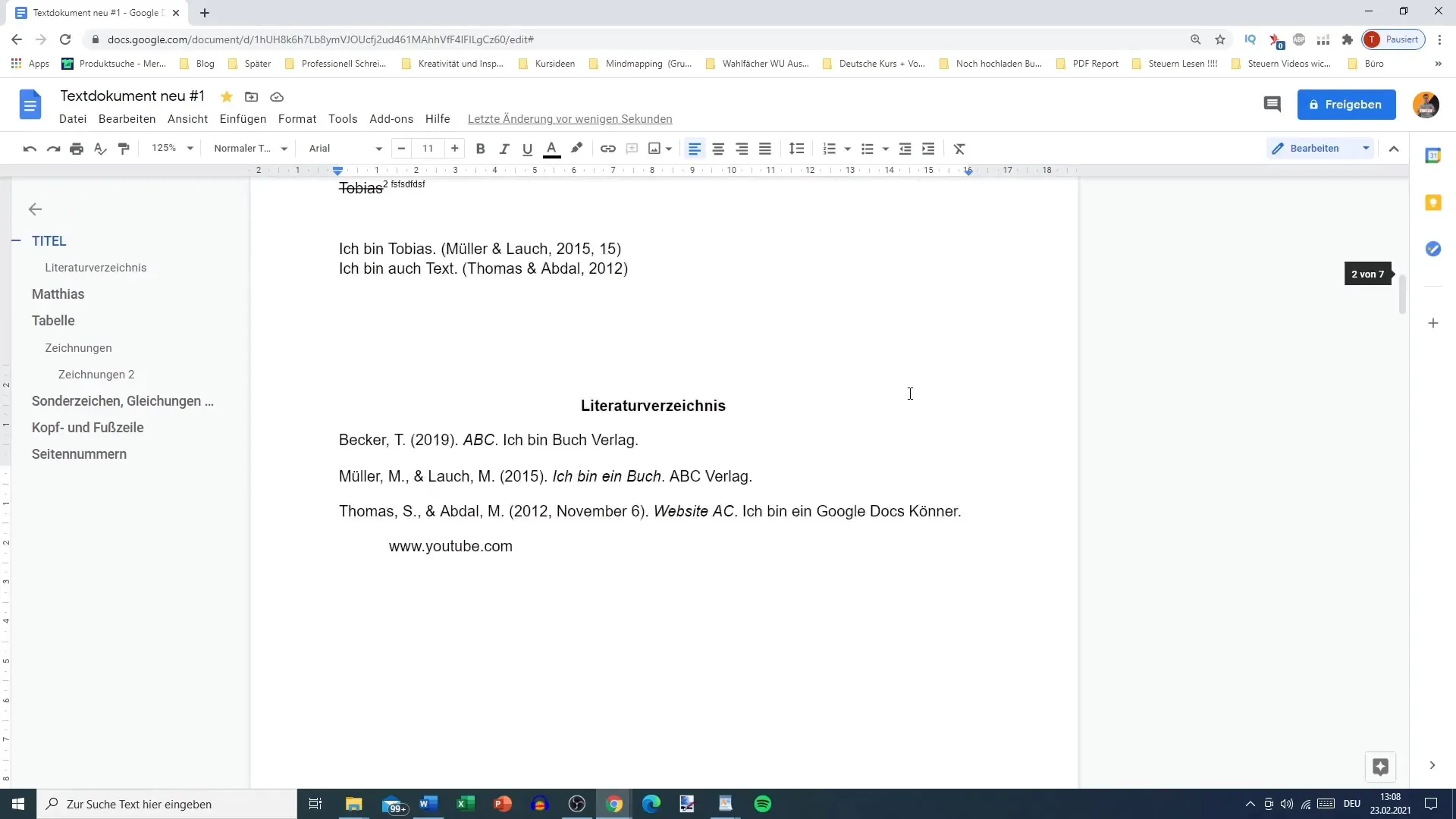
Kattints az „Eszközök” opcióra, majd válaszd ki a „Dokumentum fordítása” lehetőséget. Ez egy új ablakot nyit, ahol specifikus beállításokat tehetsz meg a fordításhoz. Választhatsz célnyelvet, és új címet adhatsz a lefordított dokumentumnak.
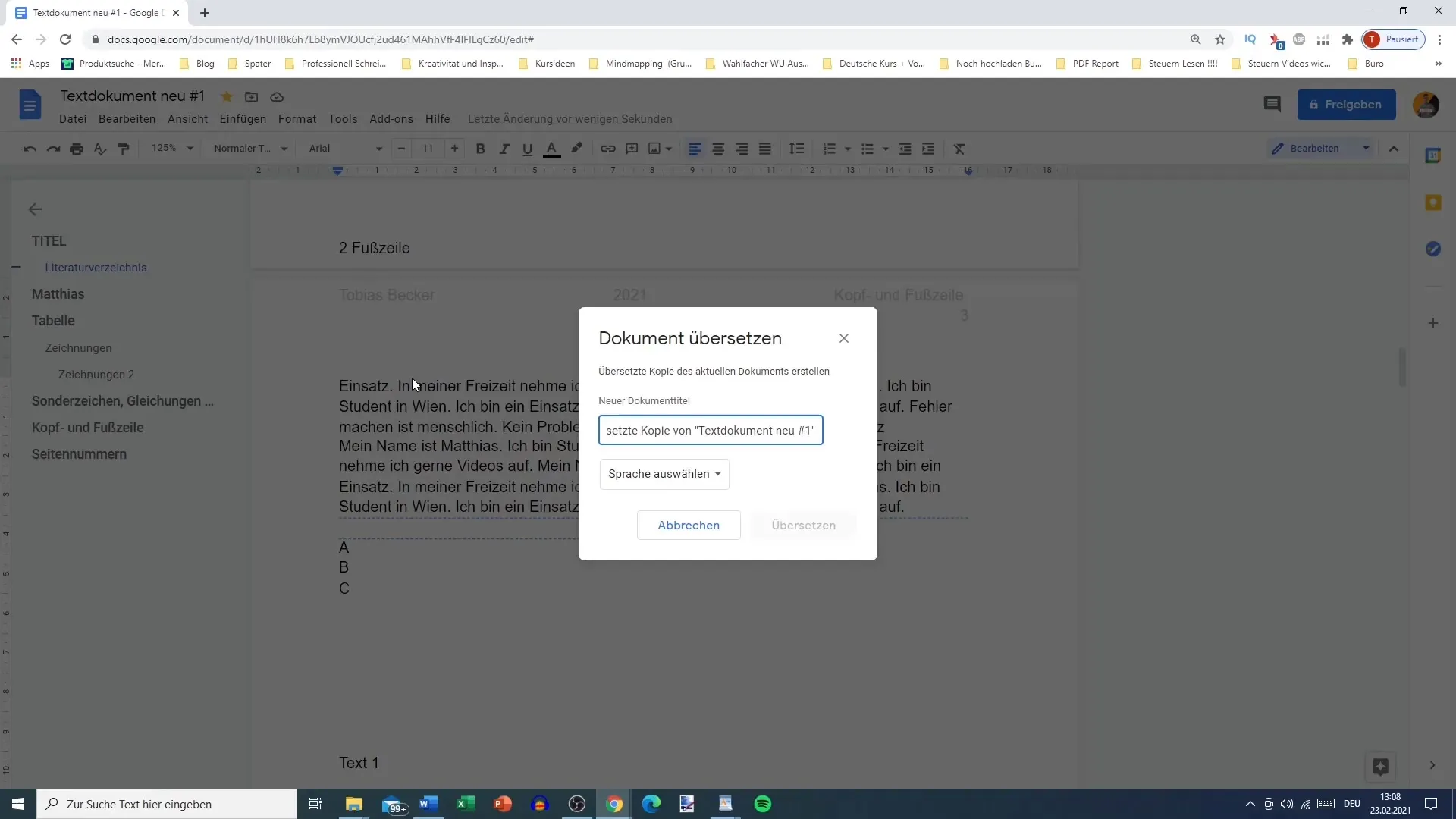
Fontos, hogy olyan címet válassz, amelyet később könnyen megtalálhatsz, mivel a Google Docs létrehoz egy másolatot a dokumentumodról a kiválasztott nyelven. A fordításhoz csak kattints az „Fordítás” gombra. Ekkor elindul a fordítási folyamat, és megkapod a dokumentumodról egy új másolatot az adott nyelven.
A fordítási folyamat befejezése után megnyílik az új dokumentum. Itt ellenőrizheted a fordítást, és megállapíthatod, hogy minden úgy lett-e lefordítva, ahogy vártad. Hamar észre fogod venni, hogy az automatizált fordítás nem mindig tökéletes. Bonyolultabb mondatoknál vagy szakzsargon esetén előfordulhatnak hibák, amelyeket manuálisan ki kell javítanod.
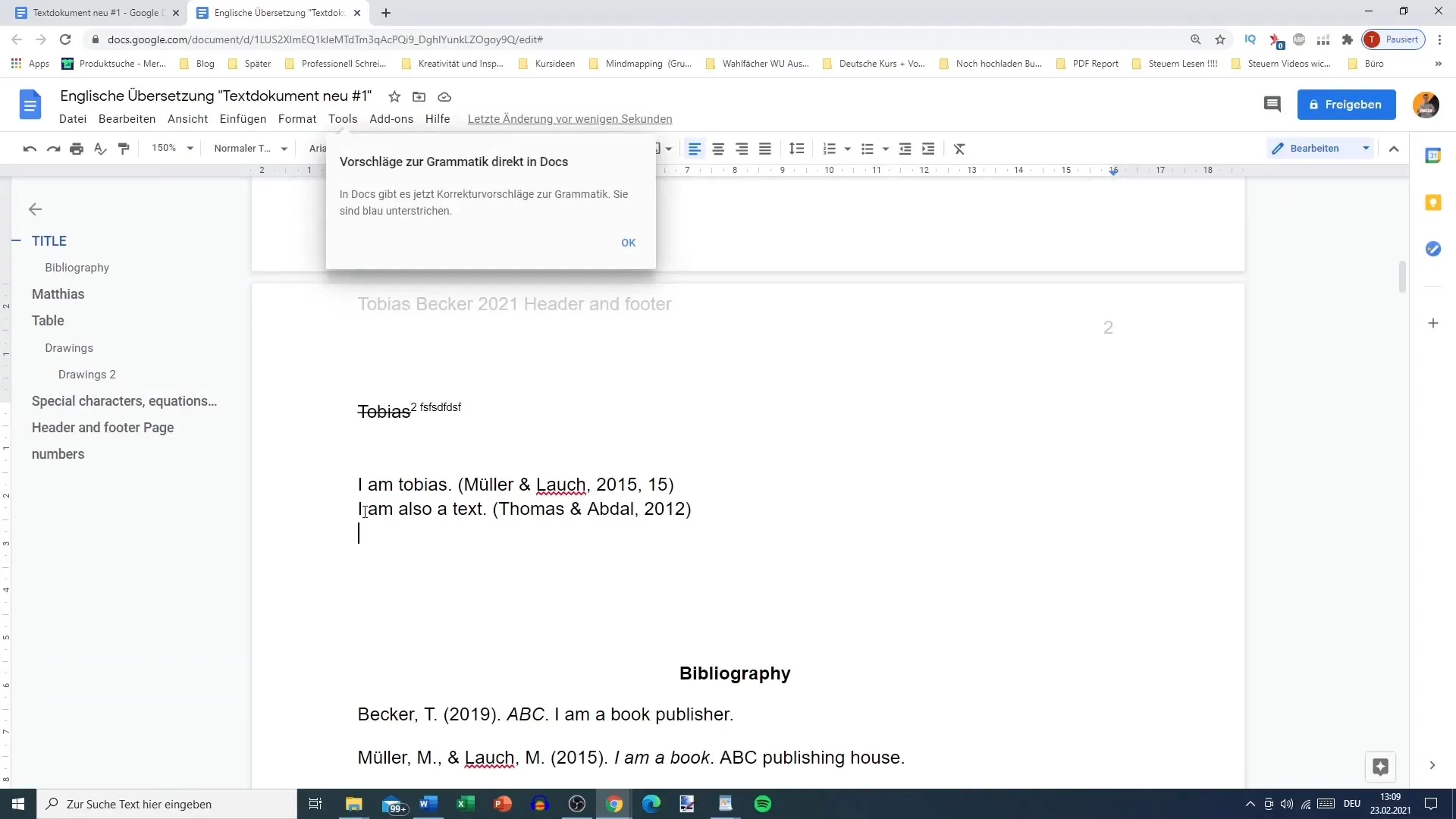
Például előfordulhat, hogy a egyszerű kifejezéseket jól lefordítja, míg hosszabb részek esetén kevésbé precíz. A „I am Tobias” fordítása lehet helyes, ha „Ich bin Tobias”-ból származik, míg a „My name is Tobias” esetén talán „Ich heiße Tobias”-ra fordítható. Itt az fordítás nem feltétlenül lesz olyan jó.
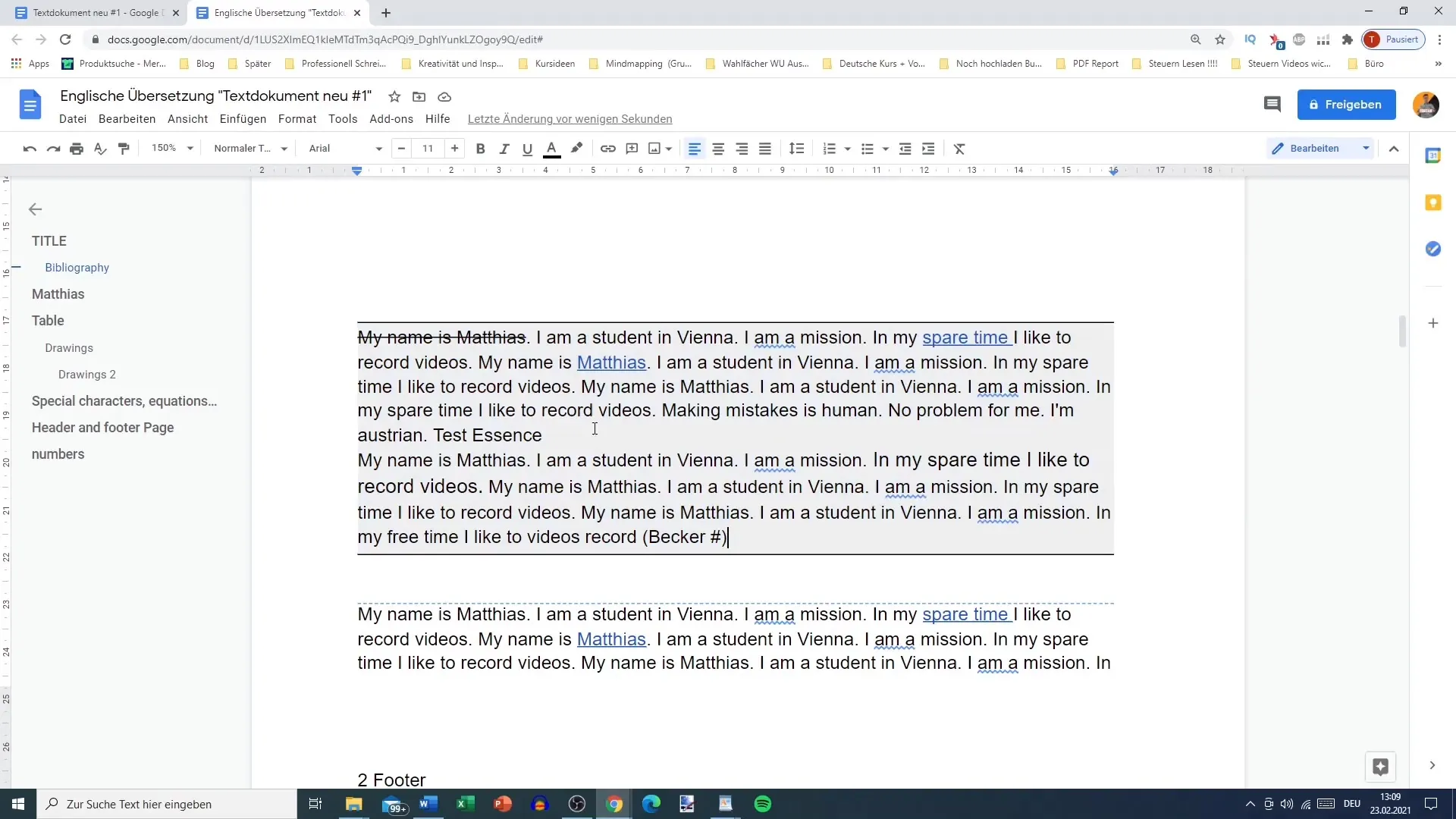
Ha a fordítás után grammatikai vagy stílusbeli hibákat tapasztalsz, akkor használhatod a Google Docs beépített helyesírás- és nyelvhelyesség-ellenőrző funkcióját. Ez a funkció segít az alapvető hibák felismerésében és javításában. Különösen figyelj a nyelvi beállításokra, hogy angol nyelven legyenek beállítva, ha angol nyelvű dokumentumot szeretnél szerkeszteni.

Ha a dokumentumodnak specifikus követelményei vannak, például a brit angol használata az amerikai angol helyett, akkor manuálisan módosítanod kell a beállításokat. Ezek a beállítások fontosak annak érdekében, hogy tiszteletben tartsák a dokumentumod terminológiai preferenciáit.
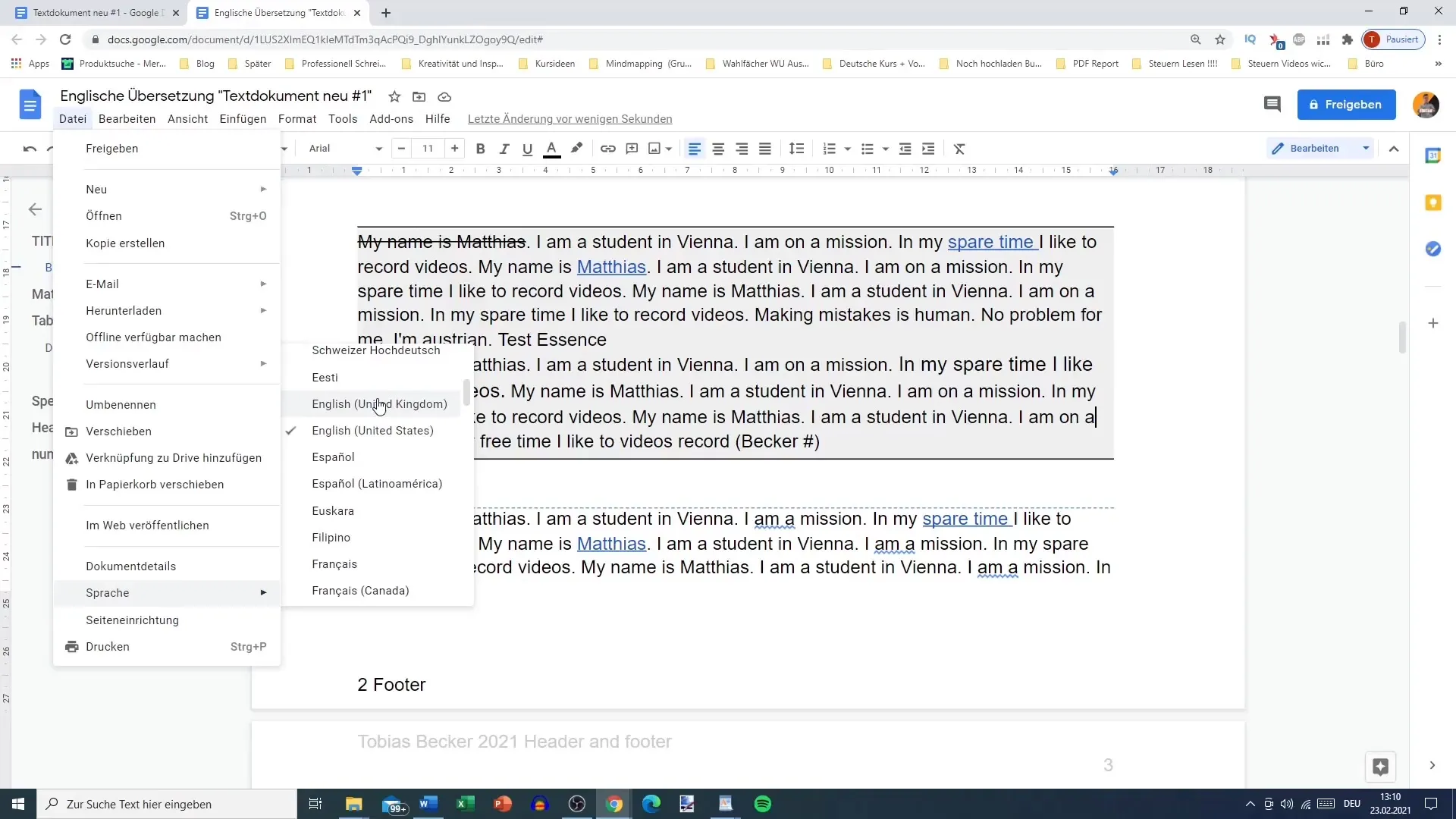
Bár a Google Docs fordítás funkciója jól működik egyszerű szövegek esetén, komplexebb tartalmak esetén érdemes más szakosított fordítószoftverekhez fordulni. Ez segíthet pontosabb és kulturálisan megfelelő fordítások elérésében.
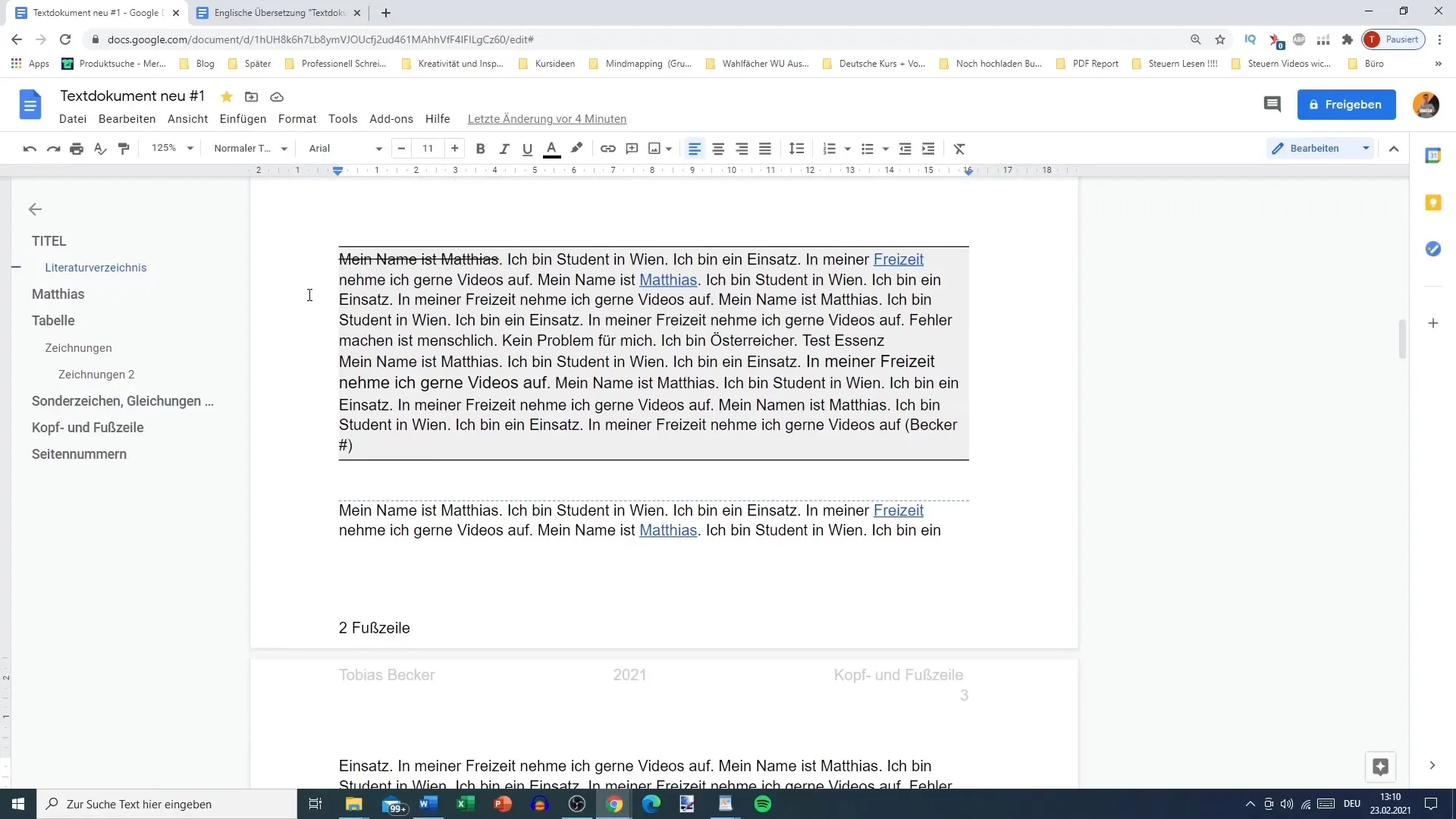
Összefoglalás
A dokumentumok fordítása Google Docsban felhasználóbarát és időtakarékos módszer, hogy gyorsan lefordíts szövegeket más nyelvre. Másolatok létrehozásával és beépített eszközök használatával hibákat korrigálhatsz és optimalizálhatod a szövegeidet. A legjobb eredmények elérése érdekében azonban javasolt a fordításokat újra ellenőrizni és szükség esetén javítani.
Gyakran ismételt kérdések
Hogyan indíthatom el a fordítási folyamatot a Google Dokumentumaiban?Menj a „Eszközök“ menüpontba, majd válaszd ki a „Dokumentum fordítása” opciót.
Manuálisan beállíthatom a nyelvet?Igen, a fordítási ablakban beállíthatod a célnyelvet.
Mi történik az eredeti dokumentummal?Az eredeti dokumentum változatlan marad; egy másolat kerül létrehozásra a fordítás céljából.
Mennyire pontosak a fordítások a Google Dokumentumaiban?A fordítások változhatnak. Egyszerű szövegeknél általában jók, azonban bonyolultabb mondatoknál hibásak lehetnek.
Kell-e ellenőriznem a fordított dokumentumokat?Igen, ajánlott ellenőrizni a fordításokat nyelvhelyesség és stílus szempontjából.


